วิธีสร้างภาพพาโนรามาโดยใช้ Adobe Bridge และ Adobe Photoshop

หากคุณเปิดจอภาพไวด์สกรีนสองหรือสามจอคอมพิวเตอร์เดสก์ท็อปของคุณคุณอาจพบว่าเป็นเรื่องยากที่จะได้ภาพพื้นหลังแบบพาโนรามาที่เหมาะสมกับพวกเขาทั้งหมด วันนี้เราจะแสดงวิธีการเย็บภาพพาโนรามาของคุณเอง Adobe Bridge แล้ว Adobe Photoshop (และกล้องที่ดีก็ช่วยได้เช่นกัน)
ขั้นตอนที่ 1 - รับภาพถ่าย
กล้องของคุณไม่จำเป็นต้องมีอะไรพิเศษ โดยส่วนตัวสำหรับวิธีการนี้ฉันจะใช้รูปภาพที่ถ่ายด้วยโทรศัพท์ของฉัน คุณสามารถสร้างภาพพาโนรามาโดยใช้ 2 ถึง 7 ภาพขึ้นอยู่กับผลลัพธ์ที่คุณต้องการ เพื่อผลลัพธ์ที่ดีที่สุดพยายามรักษาโฟกัสและค่าแสง (ความสว่าง) ในแต่ละภาพประมาณเดียวกันเพื่อให้ได้ผลลัพธ์ที่ดีที่สุด เมื่อคุณถ่ายโอนรูปภาพไปยังคอมพิวเตอร์คุณก็พร้อมสำหรับขั้นตอนที่ 2
ขั้นตอนที่ 2 - การเปิดสะพาน
ตอนนี้ได้เวลาเริ่มต้นกับ Bridge เปิด หน้าต่าง เมนูเริ่มต้นพิมพ์ Adobe Bridge แล้ว คลิก ไอคอนเมื่อปรากฏขึ้น
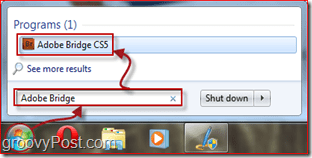
ขั้นตอนที่ 3 - การนำเข้าภาพถ่ายไปยัง Photomerge
กับ Adobe Bridge เปิดไปข้างหน้าและเรียกดูตำแหน่งที่คุณวางรูปภาพสำหรับภาพพาโนรามา เลือก พวกเขาด้วย คลิก'n' ลาก หรือโดยการกดปุ่ม ปุ่มพิมพ์ Ctrl กุญแจและ คลิกที่ บนภาพทีละคน หลังจากที่คุณเลือกรูปภาพไปที่ เครื่องมือ, Photoshop, Photomerge.
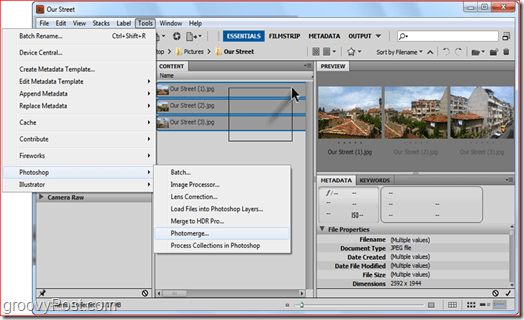
ขั้นตอนที่ 4 - เลือกวิธีการจัดตำแหน่ง
หลังจากเลือกแล้ว PhotomergePhotoshop ควรโหลดแล้วขอให้คุณวิธีการจัดตำแหน่ง เป็นการดีที่สุดที่จะปล่อยให้การตั้งค่านี้เป็นอัตโนมัติ แต่ถ้าคุณรู้สึกอยากทดลองคุณสามารถลองทำสิ่งอื่น ๆ ได้เช่นกัน ในกรณีนี้เราจะไปรับเลย์เอาต์อัตโนมัติ ตรวจสอบให้แน่ใจ อัตโนมัติ ถูกเลือกทางด้านซ้ายของหน้าต่างและ คลิก ตกลง. Photoshop จะเริ่มทำงาน ขึ้นอยู่กับขนาดของภาพความซับซ้อนของภาพและความเร็วของคอมพิวเตอร์เป็นส่วนใหญ่กระบวนการนี้อาจใช้เวลาตั้งแต่ 30 วินาทีถึง 10 นาที
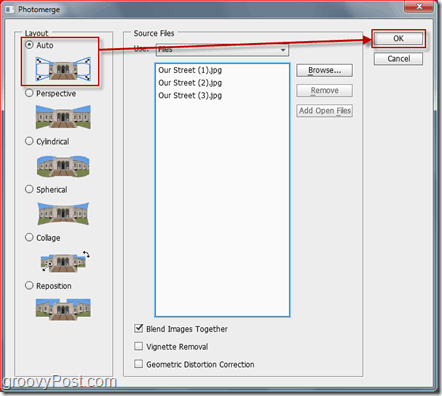
ขั้นตอนที่ 5 - การปรับครั้งสุดท้าย
เมื่อการเย็บภาพพาโนรามาเสร็จสิ้นคุณอาจสังเกตเห็นว่าภาพพาโนรามาของคุณจะดูแปลก ๆ ง่ายดาย ครอบตัดรูปภาพ กับ เครื่องมือครอบตัด (C) ตัดส่วนที่ว่างเปล่าออก

เมื่อการปลูกพืชเสร็จสิ้นให้กด Ctrl + S (หรือ คำสั่ง + S บน Mac) เพื่อบันทึกภาพของคุณ ตรวจสอบให้แน่ใจว่าตั้งค่ารูปแบบภาพเป็น JPEG หรือ PNG การบันทึกเป็นค่าเริ่มต้นของ PSD จะทำให้เป็นเรื่องยากสำหรับเพื่อนของคุณที่จะเห็นรูปถ่ายสุดยอดเยี่ยมใหม่ของคุณเว้นแต่ว่าพวกเขามี Photoshop!

ทำ! ยินดีด้วยตอนนี้คุณรู้วิธีสร้างภาพพาโนรามาของคุณเองในประมาณสิบคลิก! อย่าลังเลที่จะสมัครเป็นสมาชิกกับ RSS ของเราและ“ คอยติดตาม” - เรากำลังวางแผนที่จะปล่อยเพิ่มเติม Photoshop บทแนะนำและเคล็ดลับ!










ทิ้งข้อความไว้